MFC-J5620DW
FAQ e Risoluzione dei problemi |
Migliorare la qualità di stampa.
Brother consiglia ai clienti di utilizzare l'inchiostro originale Brother per i migliori risultati. Utilizzando materiali di consumo non originali si potrebbero avere inferiori prestazioni hardware, una qualità di stampa e affidabilità della macchina scadente in quanto la formulazione di inchiostro nelle cartucce d'inchiostro originali Brother evitano sbavature e l'intasamento della testina di stampa. La garanzia limitata Brother non si applica ad alcun problema che è stato causato dall'uso di inchiostro di terze parti e / o le cartucce. > Clicca qui per ulteriori informazioni sui materiali originali Brother.
La pulizia della testina di stampa a colori (nero, ciano, magenta e giallo) e / o il regolare l'allineamento verticale può migliorare la qualità di stampa. Per determinare se l'allineamento deve essere effettuato e per identificare quali ugelli di stampa devono essere puliti, stampare il foglio di Controllo Qualità di stampa con la pagina di verifica.
Qui di seguito sono riportate le istruzioni :
- Le linee orizzontali nel testo o grafica
- testo mancante
- testo e immagini sfocate o sbiadite
Seguire le istruzioni relative al tuo problema.
-
Se le pagine stampate hanno una linea orizzontale nel testo o nella grafica (come mostrato nella figura seguente), alcuni ugelli sono ostruiti e hanno bisogno di essere puliti. Vai alla sezione 1 per le istruzioni su come stampare il foglio per la verifica della qualità di Stampa e pulire la testina.

-
Se le pagine stampate hanno un testo che diventerà sfocato o le immagini che appaiono sbiadite (come mostrato nella figura seguente), potrebbe essere necessario regolare l'allineamento di stampa. Vai alla sezione 2 per le istruzioni su come stampare il foglio di allineamento e regolare la stampa.
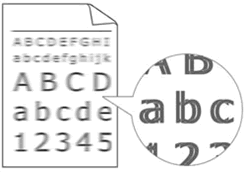
Sezione 1: Verifica della qualità di stampa e la pulizia della testina di stampa
-
Press (Inchiostri) > Migliorare la qualità di stampa > Verifica della qualità di stampa .

È anche possibile premere (Impostazioni) > Manutenzione > Migliorare la qualità di stampa > Verifica della qualità di stampa .

- Premere il pulsante Inizio. L'apparecchio inizia a stampare la pagina di verifica della qualità.
- Controllare la qualità dei quattro blocchi di colore stampati sul foglio.
-
Il touchscreen richiede se la qualità di stampa è soddisfacente.
Effettuare una delle seguenti operazioni:- Se tutte le linee sono chiare e visibili, terminare la stampa di controllo della qualità e andare al passo 11.
- Se si riesce a vedere la mancanza di alcuni tratti, come illustrato di seguito, procedere con la pulizia.
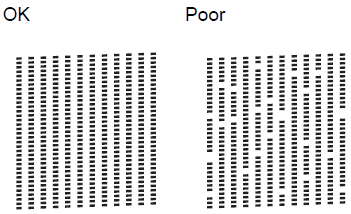
- Il touchscreen richiede se la qualità di stampa è soddisfacente per il nero e poi i tre colori. Seguendo le istruzioni sul touchscreen e premere il tasto 1, 2, 3 o 4 per selezionare l'esempio più simile alla pagina di verifica per ogni colore.
- Se si preme 2, 3 o 4, il touchscreen richiede di avviare la pulizia. Premere il pulsante SInizio.
- Dopo che la procedura di pulizia è terminata, un messaggio che chiede di controllare appare la qualità di stampa. Premere Sì .
- Premere il pulsante Inizio. L'apparecchio stampa di nuovo la pagina della qualità di stampa.
- Una volta che esso stampa, controllare la qualità dei quattro blocchi di colore stampati sul foglio.
-
Il touchscreen vi chiederà se la qualità di stampa è soddisfacente.
Eseguire una delle seguenti operazioni in base alla qualità di stampa del foglio di controllo:- Se tutte le linee sono chiare e visibili, scegliere No per terminare la stampa di controllo della qualità e andare al passo 11 .
- Se la qualità di stampa continua ad essere povera e si è tentato di pulire la testina di stampa meno di cinque volte , premere Sì e tornare alla FASE3 ripetere la pulizia della testina di stampa. È necessario completare il processo di verifica della qualità di stampa e foglio di pulizia della testina di stampa fino a cinque volte.
-
Se la qualità di stampa continua ad essere povera e si è tentato di pulire la testina di stampa fino a cinque volte, premere (Home) e contattare il servizio assistenza Brother da "Contattaci".

La pulizia della testina di stampa consuma inchiostro. La pulizia della testina di stampa per più di 5 volte è uno spreco d'inchiostro. Se non si vede alcun miglioramento, contattare il servizio assistenza Brother da "Contattaci".
-
Premere (Home) .

Sezione 2: Controllo dell'Allineamento di stampa
-
Premere (Inchiostri)> Migliorare la qualità di stampa> Allineamento .

È anche possibile premere (Impostazioni) > Manutenzione > Migliorare la qualità di stampa > Allineamento .

- Premere Avanti.
- Premete freccia Su o giù per visualizzare il formato della carta che ha bisogno di una regolazione dell'allineamento di stampa, quindi premere su di esso.
- Premere l'allineamento di base o l'allineamento avanzato .
-
Caricare il formato carta prescelto nel vassoio, quindi premere Inizio .
La macchina stampa la pagina di verifica.

- Per il modello "A", premere Su o Giù per visualizzare il numero con la prova di stampa con le strisce verticali meno visibili (1-9), e poi premerlo (nell'esempio, il numero 6 è la scelta migliore). Premere OK .
-
Effettuare una delle seguenti operazioni:
- Se si sceglie l'allineamento di base , ripetere il passaggio precedente per i modelli da B a H.
- Se si sceglie l'allineamento avanzata , ripetere il passaggio precedente per i modelli da B alla Z.
-
Press (Home) .

Se la qualità di stampa continua ad essere scadente, andare in Sezione 1 per pulire la testina di stampa.
